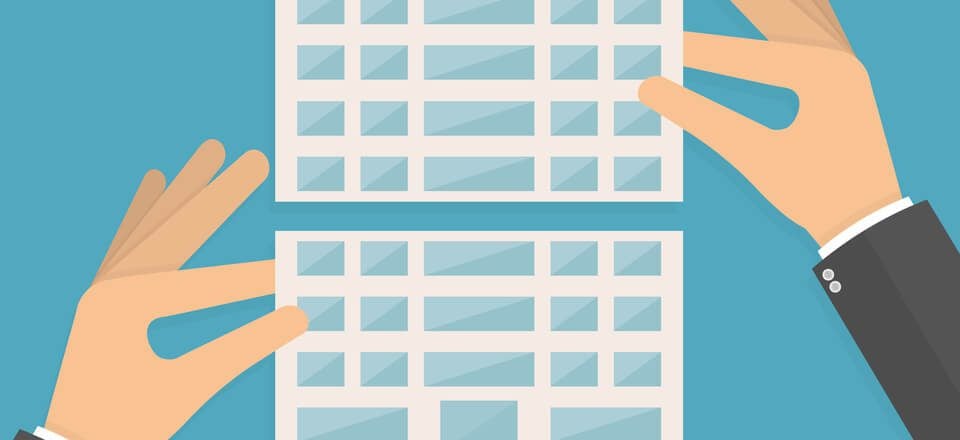
Hay muchas razones por las que necesitaría fusionar dos blogs de WordPress. Por ejemplo, es posible que uno se haya estancado en el crecimiento o que haya adquirido un nuevo sitio web y todo su contenido. Cualquiera que sea la razón, definitivamente no querrás perder tu ranking de optimización de motores de búsqueda (SEO) durante este proceso.
Afortunadamente, puedes fusionar dos blogs de WordPress con relativa facilidad. En este artículo, primero exploraremos por qué querría fusionar dos blogs, luego lo guiaremos a través del proceso de hacerlo en cinco pasos, todo sin afectar sus clasificaciones de SEO .
¡Empecemos!
En pocas palabras, fusionar dos blogs de WordPress implica tomar todo el contenido de uno y configurarlo en otro para crear un blog. Por supuesto, es más fácil decirlo que hacerlo, pero en realidad es más simple de implementar de lo que imaginas.
Combinar dos blogs puede parecer innecesario, pero en realidad hay una serie de beneficios, como:
- Reduciendo su carga de trabajo. Administrar un blog de WordPress es más fácil que dos: ¡no se puede discutir con las matemáticas!
- Mejorando su biblioteca de contenido. En algunos casos, tener un sitio web con una amplia biblioteca de contenido puede ser preferible a varios más pequeños (siempre y cuando sus temas estén relacionados).
Si ha considerado hacer esto en el pasado pero lo pospuso por una razón u otra, ahora es el momento perfecto para hacerlo. Hablemos de cómo llevarlo a cabo.
Cómo fusionar dos blogs de WordPress sin perder las clasificaciones de SEO (en 5 pasos)
Naturalmente, debe hacer una copia de seguridad de sus dos sitios de WordPress antes de continuar, especialmente el que está a punto de recibir su nuevo contenido. De esa manera, si algo sale mal durante el proceso, puede comenzar de nuevo desde arriba.
Además, asegúrese de que ambos sitios tengan una estructura de enlaces permanentes idéntica configurada antes de seguir adelante. De lo contrario, no será posible llevar a cabo la fusión sin afectar su clasificación de SEO.
Finalmente, a lo largo de estos cinco pasos, nos referiremos a su antiguo blog como «Blog A» ya su nuevo blog como «Blog B» para evitar confusiones.
Paso #1: exporte su contenido de WordPress como un archivo XML
WordPress viene con una función integrada que le permite exportar todo su contenido, sin imágenes, incluidas publicaciones, páginas y tipos de publicaciones personalizadas . Dado que estamos fusionando dos sitios, llevaremos todo nuestro contenido con nosotros.
Para hacer esto, diríjase al tablero de WordPress del Blog A. Luego, vaya a Herramientas > Exportar . Elija la opción Todo el contenido de la sección Elegir qué exportar , luego presione el botón Descargar archivo de exportación :
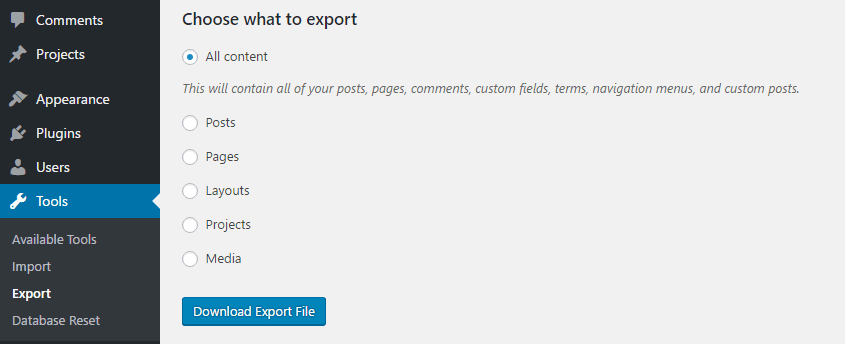
Esto activará la descarga de un archivo de lenguaje de marcado extensible (XML) . Allí encontrará una versión simplificada de todo su contenido, incluida su estructura. Sin embargo, como mencionamos anteriormente, la función de exportación de WordPress no maneja las imágenes de forma predeterminada. Sin embargo, no se preocupe, abordaremos ese problema más adelante.
Por ahora, veamos qué puede hacer con su nuevo archivo XML .
Paso #2: Importe su contenido de WordPress a su nuevo blog
No debería sorprender que WordPress también incluye una función de importación, que es lo que vamos a usar ahora. Dirígete a la pestaña Herramientas > Importar en el panel de control de Blog B, localiza la opción de WordPress en la parte inferior y haz clic en Instalar ahora :
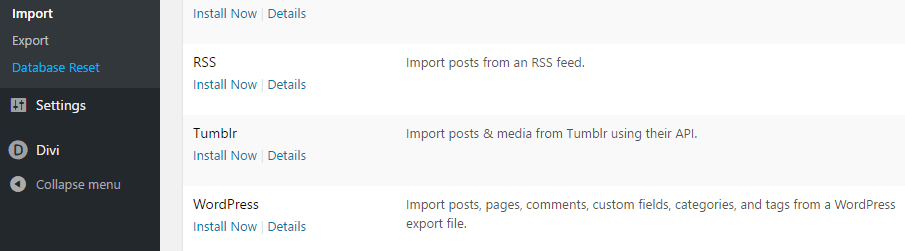
Cada importador de esta lista requiere un complemento para funcionar, así que siéntese unos momentos mientras WordPress lo configura por usted. Una vez hecho esto, el enlace Instalar ahora será reemplazado por uno que dice Ejecutar importador.
Al hacer clic en este enlace, se le enviará a una nueva página donde se le pedirá que cargue un archivo XML para iniciar el proceso de importación, o en este caso, de fusión. Elija el archivo que descargó durante el paso uno y haga clic en el botón azul Cargar archivo e importar :
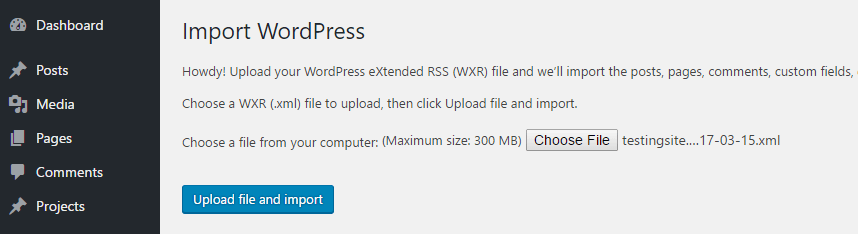
Este proceso puede demorar un tiempo según la cantidad de contenido que haya que importar. Una vez que esté listo, se le enviará a una nueva página, lo que nos lleva al paso número tres.
Paso #3: Asigne su contenido importado a un usuario
En esta etapa, WordPress le preguntará si desea conservar los autores originales de su contenido importado o reemplazarlos. Esto significa que puede asignar todos sus elementos ‘nuevos’ a un usuario existente en su sitio o crear uno nuevo para ese propósito.
Verá el mensaje Asignar autores una vez que finalice el proceso de importación; simplemente elija la opción que prefiera y escriba un nuevo nombre de usuario si es necesario:
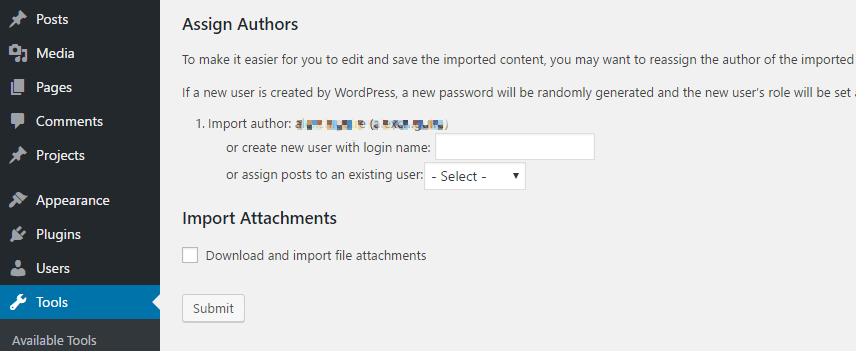
Si prefiere conservar la información del autor original para todo su contenido importado, deje ambas opciones en blanco.
Como habrás notado, también hay una opción para importar tus archivos adjuntos justo debajo de la sección Asignar autores . Esta configuración es ligeramente inexacta ya que en realidad no importa nada, solo vincula a los archivos adjuntos originales de su antiguo blog (lo que no es ideal desde una perspectiva de SEO ).
Por ahora, marque la casilla junto a esta configuración, luego haga clic en el botón Enviar . Solucionaremos el problema de SEO una vez que hayamos fusionado ambos blogs.
Paso #4: configurar redireccionamientos de URL
Ahora que ha importado con éxito todo el contenido de su antiguo blog, es hora de averiguar qué hacer con él. Dejarlo solo le quitará tráfico potencial al nuevo. Sin embargo, desconectarlo de inmediato tampoco es una opción, ya que perdería todos los beneficios de SEO que ha obtenido con el tiempo. En este caso, la mejor solución es configurar una redirección en todo el sitio para que cualquiera que visite el Blog A sea redirigido al Blog B.
Con su cliente favorito de Protocolo de transferencia de archivos (FTP) (como FileZilla ), navegue hasta el directorio raíz del Blog A, abra el archivo .htaccess y luego agregue el siguiente fragmento en la parte superior:
|
01
02
03
04
05
|
#Options +FollowSymLinksRewriteEngine onRewriteRule ^(.*)$ http://www.yournewwordpresssite.com/$1 [R=301,L] |
Naturalmente, la URL en el fragmento anterior es solo un marcador de posición, por lo que deberá reemplazarlo con la dirección del Blog B. Cuando esté listo, guarde los cambios.
Una vez que haya configurado la redirección, todas las personas que encuentren el Blog A a través de los motores de búsqueda se desviarán automáticamente al Blog B. Con el tiempo, el flujo de tráfico al Blog A debería disminuir y, cuando lo haga, puede extraer el conéctelo sin afectar su SEO.
Paso #5: importa tus imágenes
Como mencionamos anteriormente, importar sus imágenes es un poco más difícil que importar su contenido. Si prefiere no tener que reemplazar cada imagen manualmente, ¡siga leyendo!
Primero, deberá descargar todos los archivos multimedia del Blog A a través de FTP . Los encontrará en el directorio wp-content/uploads .
A continuación, deberá cargar esos archivos en el mismo directorio para el Blog B. Todo lo que queda es reemplazar los enlaces que actualmente apuntan al Blog A. Para lograr esto, usaremos el complemento Buscar y reemplazar :
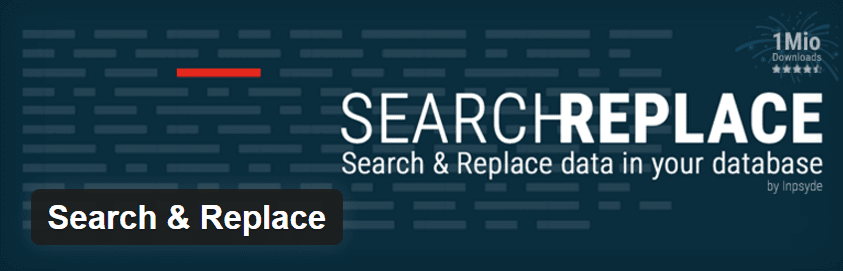
Instale y active el complemento , luego vaya a Herramientas> Buscar y reemplazar en el tablero de WordPress de Blog B. Busque la pestaña Buscar y reemplazar , luego eche un vistazo a los campos Buscar y Reemplazar con . Querrás incluir la URL del Blog A en el primero y del Blog B en el segundo:
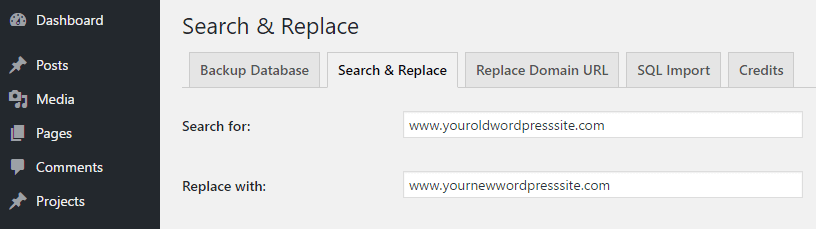
Al hacer esto, se reemplazarán todas las instancias del Blog A en las URL de su contenido importado. Eso incluye imágenes e incluso enlaces internos , lo que significa que puedes matar dos pájaros de un tiro.
Después de completar ambos campos, haga clic en el botón Buscar y reemplazar en la parte inferior de la página y siéntese mientras el complemento hace su trabajo. Cuando haya terminado, ¡su fusión estará oficialmente completa!
Qué hacer si sus blogs no se fusionan correctamente
Hasta ahora, hemos cubierto todos los pasos para llevar a cabo una migración exitosa. Sin embargo, cada sitio de WordPress es diferente y siempre existe la posibilidad de que algo salga mal por una razón u otra.
En primer lugar, si su nuevo sitio muestra errores a gran escala, su mejor opción podría ser restaurarlo a su estado anterior utilizando la copia de seguridad que hizo de antemano. Sin embargo, si solo se enfrenta a un error menor (como que las imágenes importadas no se muestran correctamente), no es necesario realizar una restauración. El problema principal probablemente será un error tipográfico que se introdujo al usar el complemento Buscar y reemplazar. Para remediar esto, puede usar el complemento de manera segura para buscar en su sitio nuevamente y encontrar el error.
Finalmente, dependiendo de la cantidad de categorías y etiquetas en el Blog A, es posible que quede un poco desordenado en el Blog B; en otras palabras, es posible que simplemente tenga demasiadas publicaciones o que tenga duplicados para leer. En este caso, es un proceso simple fusionar algunos de ellos .
Conclusión
Fusionar dos sitios web suena intimidante, pero WordPress hace que el proceso sea notablemente fácil. De hecho, es el tipo de cosa que podría lograr en cuestión de horas; mientras tanto, su ranking de SEO permanecerá intacto.
En este artículo, le mostramos cómo fusionar dos blogs de WordPress, sin perder ningún beneficio de SEO. Recapitulemos rápidamente los pasos:
- Exporte su contenido de WordPress como un archivo XML.
- Importa tu contenido a tu nuevo blog.
- Asigne el contenido importado a uno o varios autores.
- Configurar redireccionamientos de URL.
- Importa tus imágenes.
¿Tiene alguna pregunta sobre cómo fusionar dos blogs de WordPress? ¡Pregunte en la sección de comentarios a continuación!
Imagen en miniatura del artículo por ByEmo / shutterstock.com